 |
| 유투브 구독신청~ 알림설정~ 좋아요. 감사합니다. |
오늘은 엑셀에서 자동필터 적용후
필터링시 보통 체크박스를 활용한
다중필터링을 하는데 체크박스 아닌
검색등록으로 다중필터링하는 방법에
대해 알아 보겠습니다.
일반적으로 자동필터는 단축키
CTRL+SHIFT+L 으로 하거나 또는
메뉴의 데이터/ 필터를 클릭하면
됩니다.
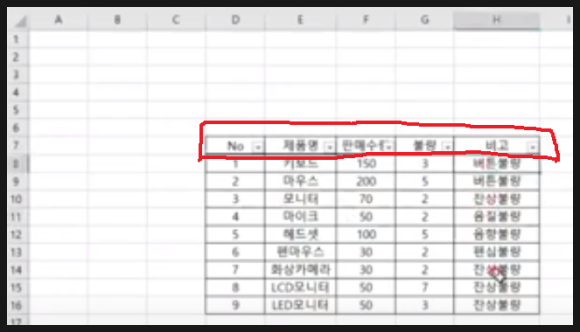
위 그림처럼 상단부분에 자동필터를
적용하면 화살표 모양이 생깁니다.
여기서 비고 부분의 화살표를 클릭
합니다.
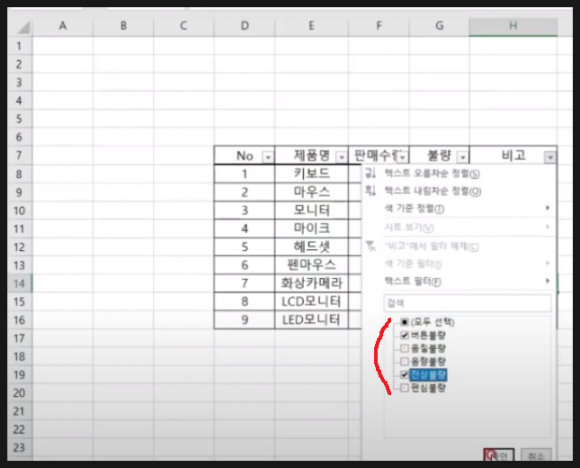
화살표를 클릭하면 나타나는 메뉴에서
필터링하고자하는 것만 체크박스에
체크를 하면 됩니다.
여기서는 버튼불량과 잔상불량에
체크를 하였습니다.
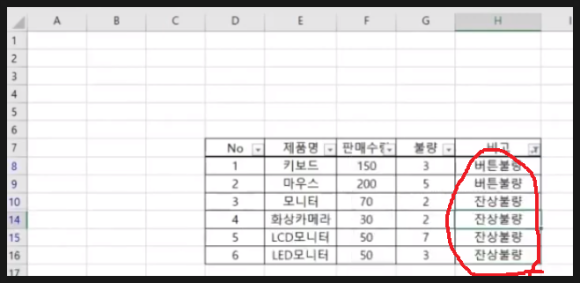
그 결과 위 그림과 같이 필터링됨을
알수 있습니다.
그런데 필터링할 항목이 많을 경우
직접 검색으로 처리하면 편리할수
있습니다.
그래서 검색등록으로 처리하는 것을
살펴보겠습니다.
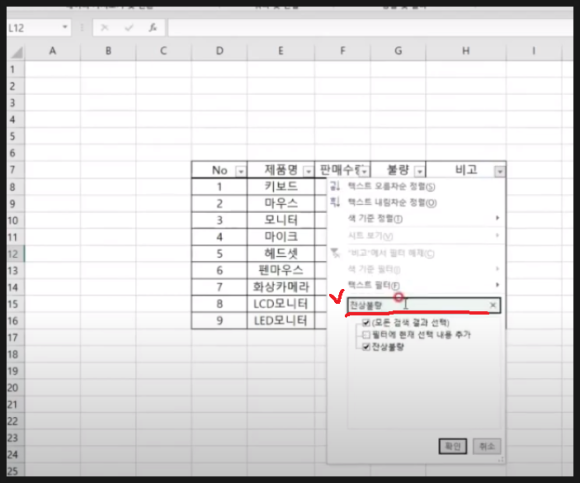
자동필터가 적용된 상태에서 우측의
비고란에 화살표를 클릭합니다.
그러면 나타나는 메뉴에서
검색부분에 필터링하고자 하는 항목을
직접입력합니다. 여기서는 잔상불량
이라고 입력했습니다.
그리고 하위 메뉴에 보면 잔상불량만
뜨는것을 알수 있습니다.
확인하시고 다시한번 반복합니다.
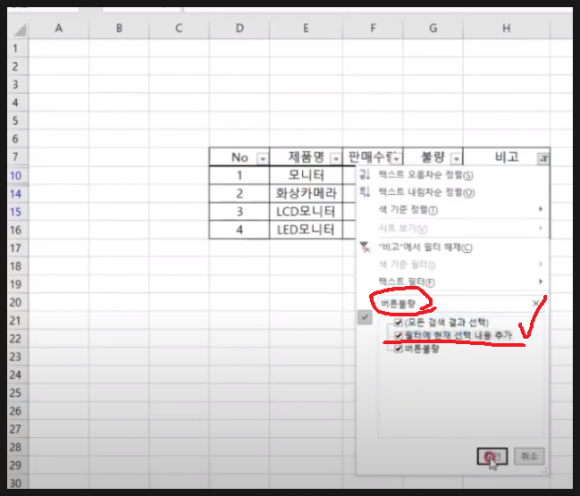
이번에는 검색부분에 버튼불량을 입력
합니다. 그러면 하위부분에 버튼불량만
뜨는데 여기서 중요한 점이
바로 필터에 현재선택 내용추가 부분에
반드시 체크를 해야합니다. 만약 여기에
체크를 하지 않으면 이전에 필터링한
잔상불량이 없어지겠죠.
따라서 필터에 현재선택 내용추가 부분에
반드시 체크를 하고 확인을 누릅니다.
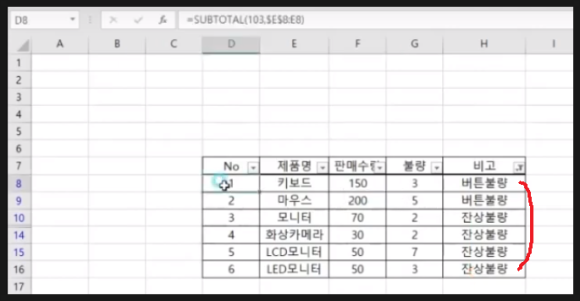
그러면 위 그림과 같이 버튼불량과
잔상불량이 필터링됨을 알수 있습니다.
이처럼 필터링 항목이 많을경우
직접 검색등록을 이용해서 입력해서
필터링을 하면 편리할수도 있습니다.
아래 동영상을 참고하시면 쉽게
이해되시리라 생각됩니다.
-감사합니다.-



